クリップスを撮ってムービーをつくる
複数の短いムービー(クリップ)を集めて1つのムービーファイルをつくることができます。クリップは複数のグループ(マイクリップス)に分けておくことができます。マイクリップスには静止画も加えることができます。
クリップを撮る
-
モードダイヤルをnに設定します。
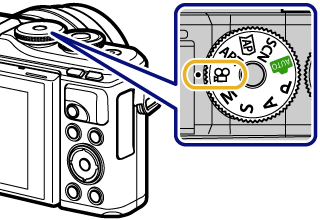
-
HIで[クリップス]を選びます。
-
Gを押して、HIで撮影するクリップの時間を設定し、Qボタンを押します。
-
ムービーの画質モード(サイズ、フレームレート)は、ライブコントロールから3種類を選ぶことができます。
-
-
ボタンを押して撮影を始めます。
- 設定した時間で自動的に撮影が終了します。
- 撮影中に
ボタンを押すと、撮影終了までの時間が延長されます。この操作を繰り返し行うことによって、最大16秒まで記録できます。
-
撮影したクリップはマイクリップスに追加されます。

F マイクリップスを先頭から連続再生します。 G 保存するマイクリップスを変更したり、追加する位置を変更します。HIでマイクリップス内の追加位置を変更できます。 Q 次の撮影ができます。 D 撮影したクリップを削除します。
-
ボタンを押して次の撮影をします。
- 確認画面が消えて次のクリップの撮影が始まります。
- 撮影したクリップは前回のクリップと同じマイクリップスに保存されます。
- ムービーサイズやフレームレートの異なるクリップは、別のマイクリップスに保存されます。
マイクリップスを新しくつくるには
-
クリップ撮影終了後、表示された画面でGを押します。

-
FGでクリップをvに移動して、Qボタンを押します。

マイクリップスからクリップを解除するには
-
クリップ撮影終了後、表示された画面でGを押します。

-
FGHIでクリップをnに移動して、Qボタンを押します。
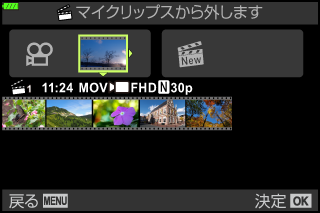
- 解除したクリップは通常のムービーファイルになります。
-
再生モードから解除することもできます。
% こんなときは
-
解除したクリップを再度マイクリップスに登録することもできます。
ムービーファイルをつくる
マイクリップスを1つのムービーファイルにします。
撮影されたクリップは、マイクリップスに収録されています。マイクリップスにはクリップや静止画を追加することができます。画面の切り換わりの効果やアートフィルターの効果をつけることができます。
-
qボタンを押して再生画面にします。
-
Gボタンを繰り返し押してマイクリップス再生を表示します。

- Qボタンを押すと1コマ再生に戻ります。
- 作成されたマイクリップスがある場合に表示されます。qボタンを押した後にcが表示されている画像を選択し、Qボタンを押して表示されるメニューから[cマイクリップス管理]を選択して表示することもできます。
-
FGボタンでマイクリップスを選び、HIボタンで操作するクリップを選んで、Qボタンを押します。
- クリップのメニューが表示されます。
- cマイクリップス再生
- マイクリップス内のファイルを順番に再生します。
- ムービー再生
- 選択したクリップだけをムービー再生します。
- cマイクリップス書出
- マイクリップス内のファイルをムービーファイルに書き出します。
- 順番変更
- マイクリップス内のファイルの移動や追加をします。
- 次の追加先に設定
- 次回の撮影から、同じ設定のムービーはこのcマイクリップスに追加されます。
- cから外す
-
選択したクリップをマイクリップスから解除します。解除したクリップは通常のムービーファイルになります。
-
ムービーを作成するマイクリップスを選択した状態で、[cマイクリップス書出]を選んでQボタンを押します。
-
FGボタンで項目を選択し、Qボタンを押します。
アート効果 6種類のアート効果を適用できます。 トランジション効果 フェード効果を適用できます。 BGM [Happy Days]、または[Off]を設定します。 録音音量 BGMを[Happy Days]に設定したとき、ムービーに記録されている音声の音量を設定します。 録音音声 [On]にすると、録音音声を画像とともにムービーに書き出します。BGMが[Off]のときだけ設定できます。 プレビュー 編集したマイクリップスのファイルを順にプレビューします。 -
各項目の設定を終えたら[書出スタート]を選んでQボタンを押します。
- 1つのムービーとして新規に保存されます。
- ムービーの書き出しには時間がかかる場合があります。
- マイクリップスは最長15分、最大ファイルサイズ4GBに制限されます。
- カードの抜き差し、消去、プロテクトなどを行ったあとは、マイクリップス表示まで時間がかかることがあります。
- マイクリップスは最大99個、マイクリップス1つあたりのクリップ数は最大99カットです。上限値はマイクリップスのファイルサイズや時間の制限によって変わります。
- クリップ以外のムービーはマイクリップスに追加できません。
[Happy Days]以外のBGMについて
[Happy Days]以外のBGMを使うには、当社ホームページからダウンロードしたデータをカードに記録して、手順5で[BGM]から選択します。ダウンロードについては弊社ホームページをご覧ください。